Comment installer et configurer Uptime Kuma pour surveiller vos sites web et containers Docker
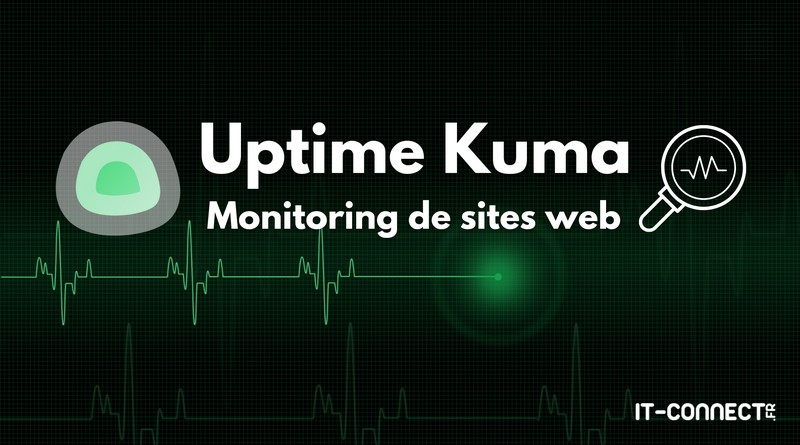
Supervision de sites web : découvrez Uptime Kuma, la solution simple et efficace
Dans cet article, nous allons découvrir Uptime Kuma, une solution de supervision de sites web (et de containers Docker), très facile d’utilisation et que vous pouvez auto-héberger en quelques minutes.
Présentation
Sur le marché des solutions de supervision, il existe de nombreuses solutions diverses et variées, dont certaines sont ultra-complètes. Nous pouvons notamment citer Zabbix et Centreon, qui sont des références dans ce domaine. En complément, il y a des solutions plus légères, mais tout aussi pertinente pour des besoins spécifiques : Uptime Kuma, en est une, lorsqu’il s’agit d’effectuer le monitoring d’un site web.
Son objectif principal : s’assurer qu’un service est en ligne. Ce qui peut s’avérer très utile pour un site web, que ce soit un blog, une application métiers, un service SaaS que vous utilisez, etc….
Uptime Kuma se configure à partir d’une interface web moderne et ergonomique, et l’application se veut simple à configurer. Voici une liste de ses fonctionnalités principales :
Surveillance des services via différents protocoles et méthodes : HTTP, HTTPS, TCP, Ping, enregistrement DNS.
Surveillance des serveurs de jeux Steam et de conteneurs Docker.
Avant de commencer, voici deux liens utiles :
Prérequis
Vous pouvez installer Uptime Kuma avec Docker, que ce soit un hôte Linux, Windows ou un NAS. Il est également possible de l’installer directement sur un serveur, sans passer par Docker. Ce tutoriel explique comment installer Uptime Kuma sur Debian à l’aide de Docker.
Uptime Kuma n’utilise pas d’agent et il ne s’appuie pas sur le protocole SNMP, de ce fait, elle ne permettra pas de surveiller la charge CPU, l’espace disque ou encore la consommation en RAM. Donc, vous n’aurez rien à installer sur les hôtes qui hébergent les services à surveiller.
Installation d’Uptime Kuma avec Docker
Nous allons créer un fichier Docker Compose pour déployer l’application. Avant cela, nous allons créer un répertoire pour ce projet avec la commande mkdir :
Ensuite, indiquez le contenu suivant dans le fichier :
Ce déploiement repose sur l’image Docker officielle de ce projet et l’application sera disponible sur le port 3001 de l’hôte.
Enregistrez ce fichier, positionnez-vous dans le répertoire du projet et exécutez la commande suivante :
Quelques minutes plus tard, votre conteneur doit être en cours d’exécution.
Désormais, vous pouvez accéder à Uptime Kuma via l’adresse IP de l’hôte Docker, en spécifiant le port 3001.
Si vous souhaitez installer Uptime Kuma sur un NAS Synology, suivez notre tutoriel :
La première étape consiste à créer un compte administrateur sur la plateforme. Vous devez définir un nom d’utilisateur et un mot de passe.
Ensuite, vous aurez accès à l’interface de gestion d’Uptime Kuma. Pour finaliser la création du compte administrateur, je vous invite à configurer le MFA pour sécuriser ce compte.
Cliquez sur le bouton “Ajouter une nouvelle sonde” présent en haut à gauche de l’interface. Un formulaire de configuration va s’afficher à l’écran.
Si vous surveillez une application disponible en HTTPS, il peut s’avérer judicieux de cocher l’option “Notification d’expiration du certificat” pour être averti quelques jours avant l’expiration de votre certificat SSL/TLS.
La dernière étape, et elle est essentielle, c’est la configuration d’une notification. La première fois, vous devez configurer un nouveau type de notification via le bouton “Créer une notification”.
De plus, vous pouvez cocher l’option “Activé par défaut”, si vous souhaitez utiliser ce modèle de notification pour toutes les sondes, par défaut.
À partir de maintenant, Uptime Kuma va commencer à surveiller votre application web. Pour chaque sonde, vous allez obtenir un tableau de bord similaire.
Prise en main de la solution Uptime Kuma
Voilà, désormais, vous êtes prêt à ajouter votre première sonde. Mais, pensez aussi à parcourir les autres paramètres disponibles en naviguant sur l’interface. Ce sera l’occasion de basculer sur le thème sombre, si vous préférez.
Cliquez sur le bouton “Pages de statut” présent en haut à droite de l’interface, vous pourrez créer une nouvelle page de statut (vous pouvez en créer plusieurs).
Suite à la lecture de ce tutoriel, vous devez être en mesure d’installer Uptime Kuma sur votre serveur et d’effectuer la configuration d’une première sonde. L’application est réellement facile à prendre en main et à configurer, tout en proposant des options adaptées à la supervision de services Web. De plus, vous pouvez également effectuer le monitoring de vos containers Docker, même si cela n’a pas été présenté dans cet article.
Source : www.it-connect.fr






